Seit der Veröffentlichung von macOS 10.14 Mojave können Anwendungen von Drittanbietern ohne Ihre Zustimmung nicht mehr auf Rechte für Systemebenen zugreifen. Aus diesem Grund fragen nun sogar vertrauenswürdige Apps um Erlaubnis, ihre grundlegenden Vorgänge auszuführen.
CleanMyMac X ist auf zusätzliche Berechtigungen sehr angewiesen, da diese die korrekte Deinstallation von Anwendungen, gründliche Systembereinigungen, Interaktionen mit E-Mail, iTunes und Foto-Apps sowie vieles mehr ermöglichen. Die Standardberechtigungen von Anwendungen schränken diese Funktionen ein.
Wenn Sie eine tiefgründige technische Erklärung in einfacher Sprache benötigen, finden Sie hier unseren Blogbeitrag: Festplattenvollzugriff und warum Sie keine Angst davor haben sollten.
CleanMyMac X Festplattenvollzugriff gewähren
Die folgenden Schritte gelten für macOS 10.14 Mojave und neuer. Um herauszufinden, welches Betriebssystem auf Ihrem Mac installiert ist und ob es neuer als 10.14 ist, lesen Sie diesen Apple Support Artikel.
Gemäß den Sicherheits- und Datenschutzregeln von Apple müssen diese zusätzlichen Berechtigungen in den macOS-Systemeinstellungen manuell erteilt werden. Glücklicherweise dauert die Konfiguration nur wenige Minuten und schaltet alle Funktionen von CleanMyMac problemlos frei.
Öffnen Sie zunächst CleanMyMac X und klicken Sie auf Scannen. Während des Smart Scanning registriert CleanMyMac X seine Komponenten in den macOS-Einstellungen.
Versehen Sie nun die Komponenten von CleanMyMac mit den erforderlichen Berechtigungen. Gehen Sie dazu wie folgt vor:
-
Wählen Sie im Apple-Menü in der Ecke des Bildschirms die Option Systemeinstellungen.
-
Klicken Sie auf „Sicherheit“ und wechseln Sie zum Tab „Datenschutz“.
-
Scrollen Sie im linken Bereich nach unten und wählen Sie Festplattenvollzugriff.
-
Klicken Sie auf das Schloss in der unteren linken Ecke und geben Sie dann Ihr Passwort ein oder verwenden Sie Touch ID.
-
Scrollen Sie im rechten Fensterbereich nach unten und wählen Sie diese Komponenten aus:
-
CleanMyMac X.app
-
CleanMyMac X HealthMonitor.app
-
CleanMyMac X Menu.app
-
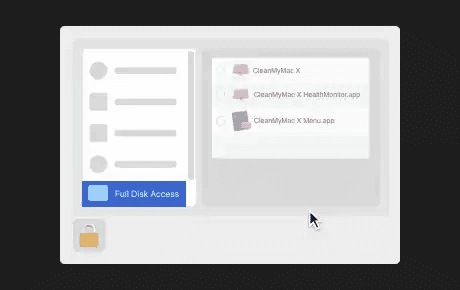
Fertig! Nun findet CleanMyMac auf Ihrem Mac problemlos alle nicht benötigten Dateien. Vielen Dank für Ihr Vertrauen!
Bei älteren macOS-Versionen empfehlen wir auch die Bereitstellung des Festplattenvollzugriff für CleanMyMac X als die bequemste Variante. Die Schritte sind fast identisch mit den oben genannten.
Anstelle des Festplattenvollzugriffs können Sie jedoch auch separate Berechtigungen für diese macOS-Dienste festlegen: Fotos, Kalendar, Kontakte. Wenn Sie Fragen haben oder Hilfe benötigen, wenden Sie sich bitte an unseren Kundensupport.